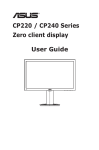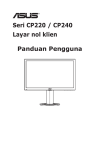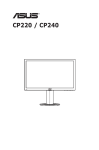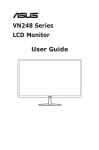Download ASUS CP220 User's Manual
Transcript
Série CP220 / CP240 Exibição de cliente zero Guia do utilizador Índice Avisosiv Informações de Segurança.......................................................................... v Cuidados e limpeza..................................................................................... vi 1.1Bem-vindo...................................................................................... 1-1 ii 1.2 Conteúdo da embalagem............................................................. 1-1 1.3 Instalar a base do monitor........................................................... 1-2 1.4 Apresentação do monitor............................................................. 1-3 1.4.1 Parte frontal do monitor................................................... 1-3 1.4.2 Parte traseira do monitor................................................. 1-4 1.4.3 Utilizar o sistema cliente.................................................. 1-5 1.4.4 Comportamento do indicador de cliente.......................... 1-6 2.1 Remoção do braço/suporte (para montagem na parede)......... 2-1 2.2 Ajustar o monitor.......................................................................... 2-2 3.1 Menu OSD...................................................................................... 3-1 3.1.1 Como reconfigurar........................................................... 3-1 3.1.2 Apresentação das funções do menu OSD....................... 3-1 3.2 Configuração de Client................................................................. 3-5 3.3 Especificações............................................................................ 3-11 3.4 Resolução de problemas (perguntas frequentes)................... 3-12 3.5 Lista de resoluções suportadas................................................ 3-13 Copyright © 2013 ASUSTeK COMPUTER INC. Todos os direitos reservados. Nenhuma parte deste manual, incluindo os produtos e o software nele descritos, pode ser reproduzida, transmitida, transcrita, armazenada em qualquer sistema ou traduzida para qualquer idioma sob qualquer forma ou por qualquer meio, excepto a documentação mantida pelo comprador como cópia de segurança, sem autorização escrita da ASUSTeK COMPUTER INC. (“ASUS”). A garantia do produto ou o direito à assistência perderá a sua validade se: (1) o produto for reparado ou alterado, a não ser que tal reparação ou alteração seja autorizada por escrito pela ASUS; ou (2) o número de série do produto tiver sido apagado ou esteja em falta. A ASUS FORNECE ESTE MANUAL "TAL COMO ESTÁ" SEM QUALQUER TIPO DE GARANTIA QUER EXPRESSA QUER IMPLÍCITA, INCLUINDO MAS NÃO LIMITADA ÀS GARANTIAS IMPLÍCITAS OU QUALIDADE OU ADEQUABILIDADE PARA UM DETERMINADO FIM. EM CIRCUNSTÂNCIA ALGUMA PODE A ASUS, SEUS DIRECTORES, OFICIAIS, EMPREGADOS OU AGENTES SER RESPONSABILIZADA POR QUAISQUER DANOS INDIRECTOS, ESPECIAIS, ACIDENTAIS OU CONSEQUENTES (INCLUINDO DANOS PELA PERDA DE LUCROS, PERDA DE NEGÓCIO, PERDA DE UTILIZAÇÃO OU DE DADOS, INTERRUPÇÃO DA ACTIVIDADE, ETC.) MESMO QUE A ASUS TENHA SIDO ALERTADA PARA A POSSIBILIDADE DE OCORRÊNCIA DE TAIS DANOS, RESULTANTES DE QUALQUER DEFEITO OU ERRO NESTE MANUAL OU NO PRODUTO. AS ESPECIFICAÇÕES E INFORMAÇÕES CONTIDAS NESTE MANUAL SÃO FORNECIDAS APENAS PARA FINS INFORMATIVOS E ESTÃO SUJEITAS A ALTERAÇÃO EM QUALQUER ALTURA SEM AVISO PRÉVIO, NÃO CONSTITUINDO QUALQUER OBRIGAÇÃO POR PARTE DA ASUS. A ASUS NÃO ASSUME QUALQUER RESPONSABILIDADE POR QUAISQUER ERROS OU IMPRECISÕES QUE POSSAM APARECER NESTE MANUAL, INCLUINDO OS PRODUTOS E SOFTWARE NELE DESCRITOS. Os nomes dos produtos e das empresas mencionados neste manual podem ou não ser marcas registadas ou estarem protegidos por direitos de autor que pertencem às respectivas empresas. Estes nomes são aqui utilizados apenas para fins de identificação ou explicação, para benefício dos proprietários e sem qualquer intenção de violação dos direitos de autor. iii Avisos Declaração da Comissão Federal de Comunicações (FCC) Este dispositivo está em conformidade com o Artigo 15º das Normas da FCC. O seu funcionamento está sujeito às duas condições seguintes: • Este dispositivo não pode causar interferências prejudiciais e • Este dispositivo deve aceitar qualquer interferência recebida incluindo interferências que possam causar operações não desejadas. Este equipamento foi testado e considerado compatível com os limites estipulados para um dispositivo digital de Classe B, segundo o Artigo 15º das Normas da FCC. Estes limites foram concebidos para proporcionar uma razoável protecção contra interferências prejudiciais na instalação doméstica. Este equipamento gera, usa e pode irradiar energia de frequência de rádio e, se não instalado e usado de acordo com as instruções do fabricante, pode causar interferências prejudiciais às comunicações de rádio. No entanto, não existe qualquer garantia de que a interferência não ocorra numa instalação particular. Caso este equipamento cause interferências prejudiciais à recepção via rádio ou televisão, o que pode ser determinado desligando e ligando o aparelho, o utilizador deve tentar corrigir a interferência adoptando uma ou mais das seguintes medidas: • Reorientar ou deslocar a antena receptora. • Aumentar a distância entre o equipamento e o dispositivo receptor. • Ligar o equipamento a uma saída num circuito diferente daquele ao qual o receptor está ligado. • Consultar o revendedor ou um técnico de rádio/TV com experiência para obter ajuda. Como uma associada da Energy Star®, a nossa empresa estabeleceu que este produto está em conformidade com as directrizes de eficiência energética da Energy Star®. Declaração do Departamento de Comunicações do Canadá Este equipamento digital não excede os limites da Classe B para emissões de ruído de radiofrequência para um equipamento digital conforme definido pela Regulamentação de Interferência de Rádio do Departamento de Comunicações do Canadá. Este dispositivo digital de Classe B está em conformidade com a norma canadiana ICES-003. Aviso: Este cliente cumpre a Diretiva CEM apenas quando é utilizado um cabo Ethernet blindado. iv Informações de Segurança Utilize apenas o modelo de transformador AC/DC: EXA1203YH • Antes de instalar o monitor, leia atentamente toda a documentação incluída na embalagem. • Para evitar o perigo de incêndio ou de choque eléctrico, nunca exponha o monitor à chuva ou a humidade. • Nunca tente abrir a caixa do monitor. As altas voltagens existentes no interior do monitor são perigosas e podem causar ferimentos graves. • Se a fonte de alimentação deixar de funcionar, não tente repará-la pelos seus próprios meios. Contacte um técnico qualificado ou o seu revendedor. • Antes de utilizar o produto, certifique-se de que todos os cabos estão correctamente ligados e de que os cabos de alimentação não estão danificados. Se detectar quaisquer danos, contacte imediatamente o revendedor. • As ranhuras e aberturas existentes na parte traseira ou superior do monitor permitem a ventilação do mesmo. Não as bloqueie. Nunca coloque este produto próximo ou por cima de um radiador ou fonte de calor a não ser que garanta uma ventilação adequada. • O monitor deve funcionar apenas com a tensão indicada na etiqueta. Se não tem a certeza quanto ao tipo de tensão que tem em casa, consulte o vendedor ou a companhia de electricidade. • Utilize uma ficha de alimentação adequada e compatível com a rede eléctrica local. • Não sobrecarregue a tomada eléctrica ou as extensões. A sobrecarga poderá originar incêndio ou choque eléctrico. • Evite o contacto com pó, humidade e temperaturas extremas. Não coloque o monitor em locais onde este possa ficar molhado. Coloque o monitor sobre uma superfície estável. • Desligue o monitor durante tempestades de relâmpagos ou sempre que este não for utilizado por um longo período de tempo. Isto protegerá o monitor contra possíveis danos devido a sobretensão. • Nunca introduza objectos nem derrame líquidos para o interior do monitor através das ranhuras. • Para garantir um bom funcionamento, utilize o monitor apenas com computadores UL com tomadas AC de 100 - 240 V. • A tomada eléctrica deverá estar instalada próximo do equipamento e ser facilmente acessível. • Se o monitor apresentar quaisquer problemas técnicos, contacte um técnico qualificado ou o vendedor. v Cuidados e limpeza • Antes de levantar ou reposicionar o monitor, deve desligar os cabos de sinal e o cabo de alimentação. Siga as técnicas de levantamento correctas ao posicionar o monitor. Para levantar ou transportar o monitor, segure-o pelas extremidades. Não levante o monitor segurando-o pelo suporte ou pelo cabo de alimentação. • Limpeza. Desligue o monitor e o cabo de alimentação. Limpe a superfície do monitor com um pano sem pêlos e não abrasivo. As manchas persistentes podem ser removidas utilizando um pano húmido com um produto de limpeza não abrasivo. • Evite utilizar produtos de limpeza que contenham álcool ou acetona. Utilize um produto de limpeza concebido para ser utilizado em ecrãs. Nunca pulverize o produto de limpeza directamente para o ecrã do monitor, pois pode haver penetração de salpicos para o interior do mesmo e causar um choque eléctrico. Os sintomas seguintes são normais: • Devido à natureza da luz fluorescente, o ecrã pode apresentar alguma cintilação quando utilizado pela primeira vez. Desligue o comutador de alimentação e volte a ligá-lo para que o efeito de cintilação desapareça. • Poderá notar brilho ligeiramente desigual no ecrã dependendo do padrão do ambiente de trabalho utilizado. • Quando a mesma imagem permanece no ecrã durante várias horas, ao mudar para uma nova imagem verá que a imagem anterior permanece visível no ecrã sob a forma de uma imagem residual. O ecrã fará a sua própria recuperação lentamente ou pode optar por desligar o monitor durante algumas horas. • Se o ecrã ficar negro ou intermitente ou se não o conseguir voltar a ligar, contacte o vendedor ou centro de assistência para proceder à substituição das peças necessárias. Não tente reparar o monitor pelos seus próprios meios! Convenções utilizadas neste guia AVISO: Informação que visa evitar ferimentos pessoais ao tentar concluir uma tarefa. ATENÇÃO: Informação que visa evitar danos ao nível dos componentes ao tentar concluir uma tarefa. IMPORTANTE: Informação que DEVE seguir para concluir uma tarefa. NOTA: Sugestões e informação adicional que o ajuda a concluir uma tarefa. vi Onde encontrar mais informações Consulte as seguintes fontes para obter mais informações e actualizações tanto do produto como do software. 1. Websites da ASUS Os websites da ASUS fornecem-lhe informação actualizada sobre o hardware e software ASUS. Visite o site http://www.asus.com 2. Documentação opcional A embalagem do seu produto pode incluir documentação opcional que pode ter sido incluída pelo vendedor. Estes documentos não fazem parte da embalagem padrão. vii 1.1Bem-vindo Obrigado por ter adquirido o monitor da ASUS®. O mais recente monitor da ASUS proporciona uma visualização mais nítida, mais alargada e com cores mais vivas para além de oferecer uma série de outras funções que ajudam a melhorar a sua experiência. Com estas funções, pode desfrutar da conveniência e fantástica experiência visual que o monitor lhe proporciona! 1.2 Conteúdo da embalagem Verifique a embalagem para ver se os seguintes itens estão incluídos: Monitor Base e parafuso do monitor Guia de consulta rápida Certificado de garantia Cabo de alimentação Transformador Cabo DVI Cabo VGA • 1-1 Caso qualquer um dos itens acima esteja danificado ou em falta, contacte imediatamente o vendedor. Capítulo 1 : Introdução ao produto 1.3 Instalar a base do monitor 1. Una a base ao suporte e aperte bem o parafuso. Os parafusos podem ser facilmente apertados à mão. 2. Ajuste o monitor para um ângulo que lhe seja mais confortável. 2 1 • Recomendamos-lhe que cubra a superfície da mesa com um pano macio para evitar danificar o ecrã do monitor. Monitor LCD da série CP220/CP240 da ASUS 1-2 1.4 Apresentação do monitor 1.4.1 Parte frontal do monitor LED1 LED2 1. Indicador LED de cliente: • 2. Indicador de energia: • 1-3 As cores do indicador LED de cliente estão referenciadas em baixo. As cores do LED indicador de energia estão referenciadas em baixo. Estado descrição LED1 Branco cliente ligado LED1 Âmbar Desligado e Função Ativar por LAN/Ativar por USB LED2 Branco ligação a ambiente de trabalho virtual Capítulo 1 : Introdução ao produto 1.4.2 Parte traseira do monitor 9 10 11 6 12 USB 1 2 3 4 5 7 8 1. RJ45 2. Conector DVI 3. Conector VGA 4. Entrada para microfone 5. ficha de entrada de áudio 6. saída de auscultadores 7. Conector USB 8. Tomada de alimentação 9. Orifícios para parafusos da interface de montagem 10. Conector USB 11. Bloqueio do tipo Kensington Lock 12. Teclado de controlo Monitor LCD da série CP220/CP240 da ASUS 1-4 1.4.3 Item MENU A Utilizar o sistema cliente Tecla Ligar/Desligar Seleccionar entrada Descrição Prima este botão para ligar/desligar o monitor Prima para selecionar uma fonte de entrada diferente brilho / prima para aumentar o valor numérico da Brilho e Aumentar função selecionada Menu Prima para aceder ao menu OSD volume / prima para diminuir o valor numérico da Volume e Diminuir função selecionada Ajustar automaticamente e Ajustar automaticamente / Voltar à seleção anterior Voltar Ligação (LED) Ligação ao servidor LED branco quando o cliente está ligado Cliente (LED) LED âmbar quando o cliente está desligado ou a função ativar por LAN ou ativar por USB está ativada tecla Fonte Função Descrição Ajuste automático VGA *Ajustar automaticamente e Voltar Mudança do modo Splendid Ligação instantânea Sair do menu OSD, premir brevemente para Cliente interromper a ligação, desligar a estação de trabalho ou cancelar Desligar e voltar à interface de início de sessão 1-5 na fonte VGA (>2 segundos) na fonte VGA, premindo brevemente. (<2 segundos) Prima brevemente na interface de início de sessão (<2 segundos) Prima brevemente com sessão iniciada no anfitrião (<2 segundos) Prima brevemente com sessão iniciada no servidor (<2 segundos) Capítulo 1 : Introdução ao produto 1.4.4 Comportamento do indicador de cliente Estado Ligado Desligado Ligado e Ligação ativa ao ambiente de trabalho remoto Desligado e função Ativar por LAN Desligado e função Ativar por USB ENERGIA Branco Apagado LIGAÇÃO Apagado Apagado Cliente Branco Apagado Branco Branco Branco Âmbar Apagado Âmbar Âmbar Apagado Âmbar Branco (aceso durante 12s e depois apagado) Branco (Intermitente 12s e depois apagado)/Âmbar (sempre aceso) Branco Ligado para Desligado (Intermitente 12s e e função Ativar por depois apagado)/ USB Âmbar (sempre aceso) Monitor LCD da série CP220/CP240 da ASUS 1-6 2.1 Remoção do braço/suporte (para montagem na parede) Para remover o braço/o suporte. 1. Desligue o cabo de alimetação e os cabos de sinal. Deite o monitor sobre uma mesa limpa com a parte da frente voltada para baixo. 2. Com os dedos puxe cuidadosamente a placa que cobre a coluna do suporte. Utilize uma chave de fendas para remover os quatro parafusos que fixam o suporte ao monitor. 3. Remova a base do monitor. • Recomendamos-lhe que cubra a superfície da mesa com um pano macio para evitar danificar o ecrã do monitor. • Segure no suporte enquanto remove os parafusos. 1 2 3 2-1 • O kit para montagem na parede (100 mm x 100 mm) não é fornecido com o produto. • Utilize apenas um suporte UL para montagem na parede com capacidade para uma carga mínima de 14kg (tamanho dos parafusos: M4 x 10 mm). Capítulo 2 : Instalação 2.2 Ajustar o monitor • Para uma visualização optimizada, recomendamos-lhe que olhe para o monitor de frente e que o ajuste adoptando um ângulo que lhe seja mais confortável. • Segure no suporte para evitar a queda do monitor ao alterar o ângulo. • Pode ajustar o ângulo do monitor entre -5˚e 23˚. -5 ~ 23 Monitor LCD da série CP220/CP240 da ASUS 2-2 3.1 Menu OSD 3.1.1 Como reconfigurar CP220 Splendid Modo de Cenário Cor Modo Normal Picture Modo de Cinema Seleccionar entrada Modo de Jogo Menu Modo de Vista Nocturna sRGB Move OK Exit 1. Prima o botão MENU para activar o menu OSD. 2. Prima o botão e para se deslocar pelas várias funções. Prima o botão OK para seleccionar e activar a função pretendida. Se a função seleccionada tiver um sub-menu, prima novamente o botão e para navegar pelas funções desse sub-menu. Prima o botão OK para seleccionar e activar a função pretendida no submenu. 3. Prima o botão e para alterar as definições da função seleccionada. 4. Para sair do menu OSD, prima o botão MENU. Repita as etapas 2 e 3 para ajustar qualquer outra função. 3.1.2 Apresentação das funções do menu OSD 1.Splendid Esta função inclui seis sub funções que pode seleccionar de acordo com as suas preferências. Cada modo inclui uma opção Repor que lhe permite manter a definição que escolheu ou voltar à opção predefinida. CP220 Splendid Modo de Cenário Cor Modo Normal Picture Modo de Cinema Seleccionar entrada Modo de Jogo Menu Modo de Vista Nocturna sRGB Move 3-1 OK Exit Capítulo 3 : Instruções gerais • Modo de Cenário: Esta é a melhor escolha para fotografar paisagens utilizando a tecnologia SPLENDID™ Video Intelligence. • Modo Normal: Esta é a melhor escolha para edição de documentos utilizando a tecnologia SPLENDID™ Video Intelligence. • Modo de Cinema: Esta é a melhor escolha para visualização de clips de vídeo utilizando a tecnologia SPLENDID™ Video Intelligence. • Modo de Jogo: Esta é a melhor escolha para jogar jogos utilizando a tecnologia SPLENDID™ Video Intelligence. • Modo de Vista Nocturna: Esta é a melhor escolha para jogar jogos ou para ver clips de vídeo em que a acção tem lugar à noite e utilizando a tecnologia SPLENDID™ Video Intelligence. • sRGB: Esta é a melhor escolha para visualização de fotos e gráficos a partir do PC. • No modo de utilizador da Temp. da cor, as cores vermelho, verde e azul podem ser configuradas pelo utilizador, sendo o intervalo para ajuste entre 0 e 100. 2.Cor Seleccione a cor pretendida ao nível da imagem com esta função. CP220 100 Splendid Brilho Cor Contraste Picture ASCR Seleccionar entrada Saturação Menu Temp. da cor 80 DESLIG. 50 Modo de Utilizador 18 Gama Move OK Exit • Brilho: O intervalo para ajuste situa-se entre 0 a 100. atalho que activa esta função. • Contraste: O intervalo para ajuste situa-se entre 0 e 100. • ASCR: Para ajustar a posição - H (horizontal) e a posição - V (vertical) da imagem a partir da entrada VGA. O intervalo para ajuste situa-se entre 0 e 100. • Saturação: O intervalo para ajuste situa-se entre 0 e 100. • Temp. da cor: Existem três modos de equilíbrio de branco predefinidos (D50, D65, 9300K) e um modo de Utilizador. • Gama: Para alterar a gama da escala de cinzentos entre 18/2.2/2.5. Monitor LCD da série CP220/CP240 da ASUS é o botão de 3-2 3. • A opção Fase ajusta a fase da frequência de pixéis. Se a fase for ajustada de forma incorrecta, o ecrã apresentará interferências na horizontal. • A opção Relógio (frequência dos pixéis) controla o número de pixéis varridos na horizontal. Se a frequência não estiver correcta, o ecrã apresenta riscas verticais e a imagem não é proporcional. Picture (Imagem) Esta opção permite-lhe ajustar o controlo de aspecto, OverScan, posição (apenas VGA) e focagem (apenas VGA). CP220: CP220 Splendid Nitidez Cor Controlo de aspecto 50 Picture Posição Seleccionar entrada Focagem Total Menu Move OK Exit CP240: CP240 Splendid Nitidez Cor Trace Free Picture Controlo de aspecto Seleccionar entrada Posição Menu Focagem Move 3-3 40 OK 60 Total Exit • Nitidez: Para ajuste da nitidez da imagem. O intervalo para ajuste situa-se entre 0 e 100. • Trace Free: Para acelerar o tempo de resposta através da tecnologia Over Drive. O intervalo para ajuste situa-se entre 0 e 100. (apenas para CP240) • Controlo de aspecto: Ajuste a relação de aspecto para “Total”, “4:3”. • Posição: Para ajuste das opções Posição horizontal e Posição vertical da imagem. O intervalo para ajuste varia entre 0 e 100 (apenas para a entrada VGA). Capítulo 3 : Instruções gerais • 4. Focagem: Reduz o ruído em termos das linhas horizontais e verticais da imagem através do ajuste em separado da opção Fase e Relógio (Frequência dos píxeis). O intervalo para ajuste varia entre 0 e 100 (apenas para a entrada VGA). Seleccionar entrada Selecione a fonte de entrada VGA, sinal de fonte de entrada do cliente. CP220 Splendid VGA Cor Client Picture Input Selectentrada Seleccionar Menu Move Exit OK 5.Menu Permite-lhe aceder às opções de configuração do sistema. CP220 Splendid Config. OSD Cor Informação Picture Idioma Seleccionar entrada Repor tudo Português Menu Move OK Exit • Config. OSD: Para ajustar o Tempo limite do OSD, DDC/CI, Transparência e o Indicador de energia. • Informação: Para apresentar a informação sobre o monitor. • Idioma: Para seleccionar o idioma do menu OSD. Estão disponíveis as seguintes opções: Inglês, Francês, Alemão, Espanhol, Italiano, Neerlandês, Russo, Chinês tradicional, Chinês simplificado, Japonês, Persa, Tailandês, Indonésio, Polaco, Turco, Português, Checo, Croata, Húngaro, Romeno e Coreano. • Repor tudo: Seleccione “Sim” para repor todas as predefinições. Monitor LCD da série CP220/CP240 da ASUS 3-4 3.2 Configuração de Client 1. Ligue o monitor e prima entrada. para selecionar [Client] como fonte de Client MENU:Exit 2. Inicie sessão no widget Client, clique em “[Options]“ (Opções) no canto superior esquerdo. Options 3. Selecione “[Options]” (Opções) --> “[Configuration]” (Configuração). Options Configuration Diagnostics Information User Settings 3-5 Capítulo 3 : Instruções gerais 4. Aceda a “[Configuration]” (Configuração) --> [Network] (Rede) e selecione “Enable DHCP” (Ativar DHCP). Configuration Network IPv6 SCEP Label Discovery Session Language Power Display Access Audio Reset Change the network settings for the device Enable DHCP: IP Address: 192 . 168 . 100 . 51 Subnet Mask: 255 . 255 . 255 . 0 Gateway: 192 . 168 . 100 . 1 Primary DNS Server: 192 . 168 . 100 . 2 Secondary DNS Server: 0 . 0 .0 .0 Domain Name: FQDN: Auto Ethernet Mode: Enable 802.1X Security: Identity: Client Certificate: OK Cancel Apply 5. Selecione o separador [Session] (Sessão) e introduza o “DNS Name or IP Address” (Nome de DNS ou endereço IP), e clique em “Apply” (Aplicar) para executar. Configuration Network IPv6 SCEP Label Discovery Session Language Power Display Access Audio Reset vmware Horizon View Client TM Configure the connection to a peer device Connection Type: DNS Name or IP Address: View Connection Server 192.168.100.252 Advanced OK Monitor LCD da série CP220/CP240 da ASUS Cancel Apply 3-6 6. Selecione o separador [Language] (Idioma), escolha o idioma que deseja e clique em “Apply” (Aplicar) para executar. Configuration Network IPv6 SCEP Label Discovery Session Language Power Display Access Audio Reset Select language for the user interface Language: Keyboard Layout: English US OK Cancel Apply 7. Prima [OK] para concluir a [Configuration] (Configuração). 8. Volte ao menu principal, selecione [Options] (Opções) no canto superior esquerdo e aceda a [User settings] (Definições do utilizador). Options Configuration Diagnostics Information User Settings 3-7 Capítulo 3 : Instruções gerais 9. Selecione o separador [Certificate] (Certificado), escolha uma opção e clique em [OK]. User Settings Certificate Mouse Keyboard Image Display Topology Touch Screen vmware Horizon View Client TM Certificate Checking Mode: This mode determines how the client proceeds when it cannot verify that your connection to the server is secure. It is not recommended that you change this setting unless instructed to do so by your system administrator. Never connect to untrusted servers Warn before connecting to untrusted servers Do not verify server identity certificates OK Cancel Apply 10.Ligue ao IP do servidor e aceda ao interface de ligação. Clique em [Connect] (Ligar). Enter the address of the View Connection Server. Server: 192.168.100.252 Connect Monitor LCD da série CP220/CP240 da ASUS 3-8 11.Introduza o “User name” (Nome de utilizador) e a “password” (palavrapasse), depois clique em [Login] (Iniciar sessão). https://192.168.100.252 Enter your user name and password User name: Password: Server: 192.168.100.252 Login Cancel 12.Clique em [Connect] (Ligar). win7 Connect Log on to desktop Reser VM Cancel 13.Aceda à interface do Client. 3-9 Capítulo 3 : Instruções gerais 14.Clique no botão “Start” (Iniciar) e escolha “Logout” (Terminar sessão) para sair do Client. Monitor LCD da série CP220/CP240 da ASUS 3-10 3.3Especificações Modelo CP220 CP240 21,5” (54,61 cm) 23,8” (60,47 cm) 1920 x 1080 1920 x 1080 250cd/m2 250cd/m2 Relação de contraste intrínseca (Típ.) 1000:1 1000:1 Ângulo de visualização (CR≧0) 160°(V); 170°(H) 178°(V); 178°(H) Tamanho do ecrã Resolução máxima Brilho (Típ.) Cores do monitor Tempo de resposta (Típ.) Entrada D-Sub 16,7 M 5 ms 5 ms (cinzento a cinzento) Sim Sim Ligado: < 50 W* Ligado: < 50 W* * Baseado na norma Energy Star 6.0 * Baseado na norma Energy Star 6.0 Altifalante Sim Sim Microfone Sim Sim Consumo de energia Nota Auscultadores Modo de poupança de energia Modo de encerramento Inclinação Interface de montagem Dimensões fís. (LxAxC) Dimensões da caixa (LxAxC) Peso líquido (Est.) Peso bruto (Est.) Tensão Processador Sim Sim <6W <6W < 0,5 W < 0,5 W -5° a +23° -5° a +23° 100 mm x 100 mm 100 mm x 100 mm 523,2 x 497,0 x 224,8 mm 567,60 x 517,15 x 244,81 mm 654 x 397 x 176 mm 685 x 421 x 179 mm 5,3 kg 6,0 kg 7,6 kg 8,5 kg AC 100~240V (Externa) AC 100~240V (Externa) SCALER TERA2321 FCBGA-396 ROM FLASH MX25L25635FMI-10G 256MB SOP-16 RAM DRAM H5TQ2G63D(F)FR-H9C/MT41J128M16JT107G-K 2Gb x 2 Solução de Client 3-11 16,7 M Vmware Capítulo 3 : Instruções gerais 3.4 Resolução de problemas (perguntas frequentes) Problema Solução possível O LED de alimentação não está ligado. • Prima o botão para ver se o monitor está ligado. • Verifique se o cabo de alimentação está devidamente ligado ao monitor e à tomada eléctrica. O LED de alimentação fica âmbar e não é apresentada qualquer imagem no ecrã • Verifique se o ecrã e o computador estão ligados. • Certifique-se de que o cabo de sinal está devidamente ligado ao monitor e ao computador. • Inspeccione o cabo de sinal e certifique-se de que nenhum pino está dobrado. • Ligue o computador a outro monitor disponível para verificar se o computador está a funcionar correctamente. A imagem apresentada no ecrã apresenta-se muito clara ou muito escura • Ajuste as definições relativas ao contraste e ao brilho no menu OSD. A imagem apresentada no ecrã não está devidamente centrada ou redimensionada • Prima o botão A durante dois segundos para ajustar automaticamente a imagem. • Ajuste as definições relativas à posição - H ou posição - V no menu OSD. A imagem apresentada no ecrã salta ou apresenta um padrão ondulado • Certifique-se de que o cabo de sinal está devidamente ligado ao monitor e ao computador. • Remova os dispositivos eléctricos que possam estar a causar interferências eléctricas. A imagem apresenta alguns defeitos em termos da cor (o branco não parece branco) • Inspeccione o cabo de sinal e certifique-se de que nenhum pino está dobrado. • Seleccione Repor no menu OSD. • Ajuste as definições relativas às cores R/G/B ou seleccione a temperatura da cor no menu OSD. A imagem apresentada no ecrã está desfocada • Prima o botão durante dois segundos para ajustar automaticamente a imagem (apenas no modo VGA). • Ajuste as definições relativas à fase e relógio no menu OSD. Não se ouve som ou o som está muito baixo • Certifique-se de que o cabo de áudio está devidamente ligado ao monitor. • Ajuste as definições de volume tanto do monitor como do computador. • Certifique-se de que o controlador da placa de som está devidamente instalado e activado. A Monitor LCD da série CP220/CP240 da ASUS 3-12 3.5 Lista de resoluções suportadas Modos VESA/IBM suportados (entradas D-SUB) Resolução 640 x 350 640 x 480 640 x 480 640 x 480 720 x 400 800 x 600 800 x 600 800 x 600 800 x 600 848 x 480 1024 x 768 1024 x 768 1024 x 768 1152 x 864 1280 x 720 1280 x 800 1280 x 960 1280 x 1024 1280 x 1024 1366 x 768 1440 x 900 1680 x 1050 1680 x 1050 1920 x 1080 1920 x 1080 Taxa de actualização 70Hz 60Hz 67Hz 75Hz 70Hz 56Hz 60Hz 72Hz 75Hz 60Hz 60Hz 70Hz 75Hz 75Hz 60Hz 60Hz 60Hz 60Hz 75Hz 60Hz 60Hz 60Hz 60Hz 60Hz 60Hz Frequência horizontal 31,469KHz 31,469KHz 35KHz 37,5KHz 31,469KHz 35,156KHz 37,879KHz 48,077KHz 46,875KHz 31,02KHz 48,363KHz 56,476KHz 60,023KHz 67,5KHz 44,772KHz 49,702KHz 60KHz 63,981KHz 79,976KHz 47,712KHz 55,935KHz 65,29KHz 64,674KHz 67,5KHz 66,587KHz * Os modos não listados nestas tabelas podem não ser suportados. Para uma resolução optimizada, recomendamos-lhe que seleccione um dos modos listados na tabela acima apresentada. 3-13 Capítulo 3 : Instruções gerais